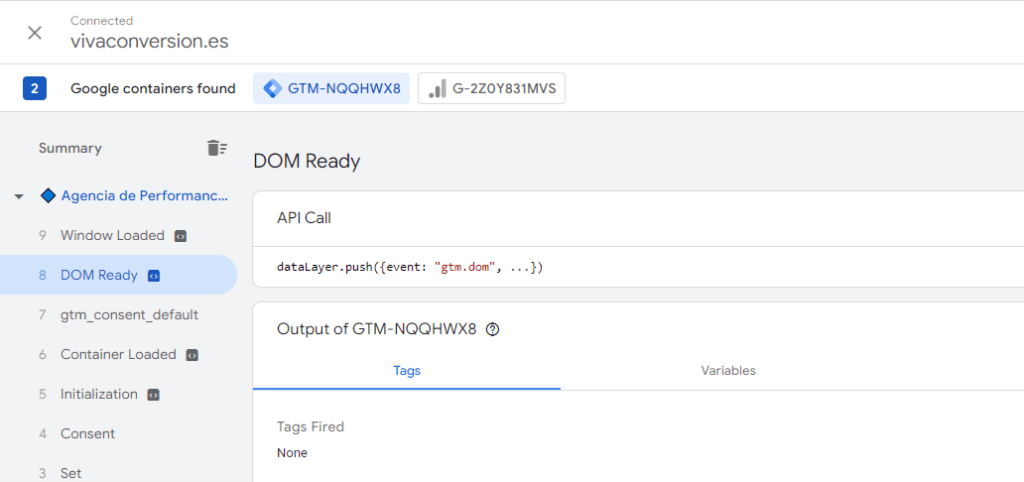Google Tag Manager (GTM) o el administrador de etiquetas de Google es una herramienta de gran utilidad para gestionar etiquetas de servicios web, ya que simplifica la gestión de todas las etiquetas que están en una página web. Para utilizarlo, simplemente hay que tener una cuenta en Google Tag Manager e insertar su código en nuestra web.
Google Tag Manager está muy extendido por diferentes motivos: es gratuito y es de Google, por lo que la gente sabe que hay una gran compañía detrás y va a tener el soporte necesario.
Tabla de contenidos
¿Qué es Google Tag Manager?
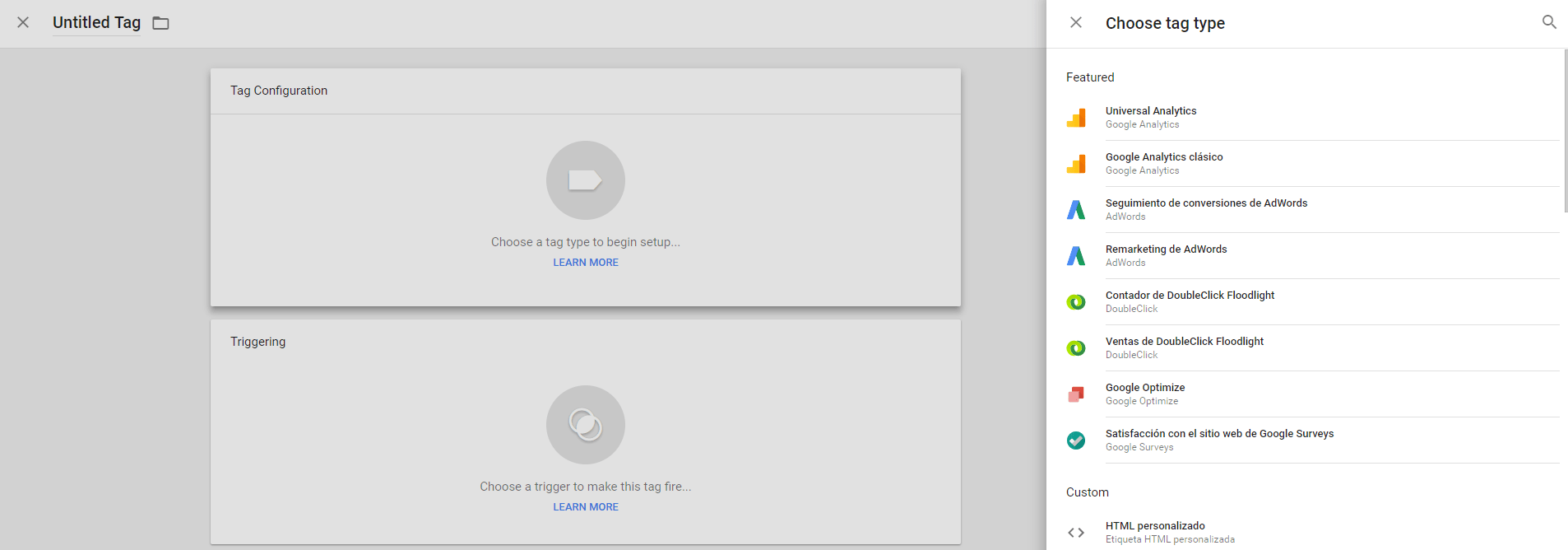
Google Tag Manager es un sistema de gestión de etiquetas, nos permite mediante un script poder añadir y gestionar las etiquetas de diferentes sitios como Google Ads o Analytics de una forma mucho más visual y simple.
Cuando hablamos de etiquetas nos referimos a partes de código que diferentes sistemas nos piden instalar en nuestro sitio. Mediante GTM podemos añadir y quitar estos códigos de una forma sencilla sin necesidad de conocer aspectos de programación.
Dentro de Google Tag Manager tenemos contenedores, que son nuestros clientes o diferentes páginas web que podemos gestionar.
También se puede utilizar en aplicaciones móviles, pudiendo modificar sus etiquetas sin volver a publicar la app en la Store de Apple o en Google Play.
Aunque la interfaz parezca un poco liosa al principio, enseguida nos familiarizaremos a ella y no supondrá una gran dificultad utilizarla. Teniendo en cuenta el beneficio de su uso, aprender a utilizar esta herramienta debe ser visto con buenos ojos.
La interfaz podemos dividirla en 6 grupos:
- Descripción General (Overview ): Como su nombre indica, esta página nos mostrara información genérica sobre nuestro contenedor.
- Etiquetas (Tags): Aquí se crean las etiquetas que vamos a añadir a nuestro sitio web.
- Activadores (Triggers): Para que una etiqueta se ejecute en una página web cuando ocurra alguna acción tenemos que crear triggers o lanzadores. Estos triggers van asociados a las etiquetas y son los que le dicen a Tag Manager en que momento debe usarse una etiqueta.
- Variables: Aquí podemos activar o desactivar las variables por defecto de Google Tag Manager o podemos añadir nuevas variables. Como ejemplo de variable tenemos la URL del sitio web en el que estamos para poder indicarle a Tag Manager donde queremos ejecutar una etiqueta.
- Carpetas (Folders): Todos los elementos anteriores podemos agruparlos por carpetas para tener una mejor organización.
- Plantillas (Templates): Las plantillas permiten poder implementar etiquetas que no aparecen integradas por defecto en Google Tag Manager. Si quieres aprender a usar estas plantillas tienes más información en nuestro post sobre las plantillas en Google Tag Manager.
¿Cómo funciona la ejecución de las etiquetas?
Ahora que ya sabemos de qué elementos se compone Google Tag Manager vamos a ver cuál es la funcionalidad de una etiqueta.
Vamos a ver como aplicaríamos una etiqueta de conversión en Google Ads. Estos son los pasos que deberíamos seguir si queremos que la conversión se ejecute en una página de «Gracias».
- Activar las variables que vamos a necesitar, en nuestro caso queremos que se ejecute en una página cuya URL contiene «gracias». Por lo tanto, activamos la variable Page URL. Esta variable contiene la URL del sitio web en el que se encontrarían los usuarios.
- Generar el trigger correspondiente. Debemos generar un trigger de tipo “Página vista” e indicarle que se ejecute cuando la variable Page URL contenga «gracias».
- Crear el tag que vamos a utilizar. Creamos un tag de conversión de Google Ads, indicando la información que queramos enviar a esa etiqueta. Si tuviéramos información dinámica, la mejor manera de obtener dicha información sería a través de un DataLayer, pero eso es algo que comentaremos en otro post. Ya con la información, solo nos falta agregarle el trigger que hemos creado anteriormente.
- Utilizar el modo previsualización que nos ofrece la herramienta. Esta es una forma fácil y segura de comprobar que la etiqueta que hemos creado funciona como estábamos esperando.
- Por ultimo, debemos publicar. Todos los cambios que realizamos en Google Tag Manager no se activan hasta que no publicamos los cambios.
¿Cómo configurar Tag Manager?
Más que configurar, cuando usemos Google Tag Manager debemos ser ordenados a la hora de crear cualquier etiqueta, activador o variable, ya que en un futuro es posible que no nos acordemos de que etiquetas implementamos y necesitamos saberlo para poder realizar modificaciones.
Aquí os dejo mis recomendaciones para tener el contenedor de GTM los más limpio y organizado posible:
Organizar etiquetas
Indicar todos los nombres de etiquetas, variables o triggers de una forma ordenada y que describa lo que acabamos de hacer de una forma sencilla. Si por ejemplo tenemos 5 eventos de Google Analytics, el nombre de estas etiquetas podría ser: «Google Analytics – Evento – {Nombre evento, como Clics CTA}».
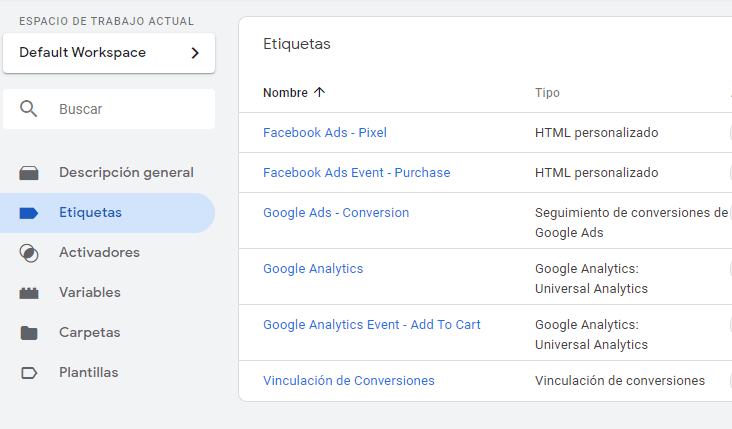
Organizar carpetas
Usar las opciones de Carpetas que nos ofrece la herramienta. En el menú de Carpetas vamos a poder crear carpetas y meter todas las etiquetas, triggers y variables en ellas. Podemos crear una carpeta por cada servicio del que tengamos etiquetas como por ejemplo Google Ads, Google Analytics, Bing, etc. Aquí lo más complicado puede ser organizar los triggers si usamos uno para varias etiquetas, para ello recomiendo agruparlos por tipo de función (si son triggers de url o de variables).
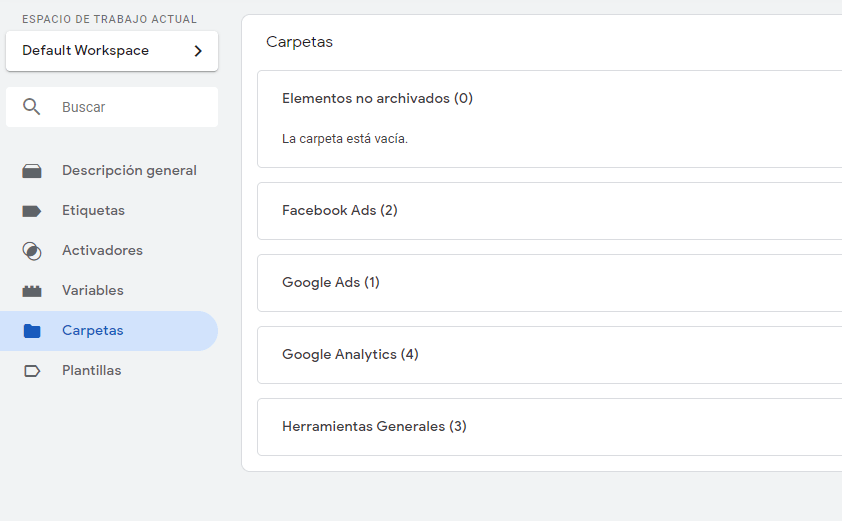
Organizar publicaciones
Cuando publiquemos un cambio, indicar un nombre descriptivo y si es posible hacer una breve descripción de los cambios que hemos realizado y por qué. Esto es muy útil para poder ver la evolución con el tiempo de los cambios aplicados. Si entra una persona nueva a ver la cuenta de GTM y le damos esa información va a poder entender más rápidamente lo que se ha ido haciendo. Además, si queremos volver a una versión anterior vamos a poder saber fácilmente que contiene esa versión.
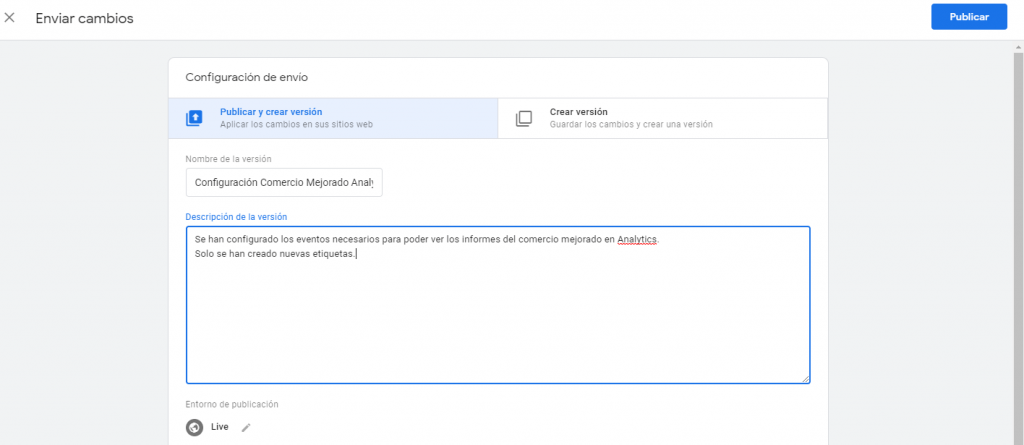
¿Qué es el modo debug o modo previsualización?
Cuando tenemos cambios que vamos a aplicar, es importante utilizar el modo previsualización. Esta práctica es altamente recomendable, ya que nos ahorrará tiempo y dolores de cabeza ante posibles errores.
Para poder utilizar este modo simplemente lo activamos con un clic desde Google Tag Manager y acto seguido abrimos en el mismo navegador la página web en la que hemos activado el modo previsualización.
Al cargar la web, veremos en la parte de abajo una caja con información de Google Tag Manager. En esta caja podemos ver si nuestras etiquetas están “saltando” o, por el contrario, no están funcionando como nosotros deseamos.
Esta herramienta es muy útil a la hora de comprobar fallos y poder subsanarlos. Una vez todo este correcto, ¡ya podemos publicar los cambios!
Te puede interesar este artículo: Aprende sobre las nuevas plantillas de Google Tag Manager
Diferencia entre usar o no Google Tag Manager
Sin Google Tag Manager, añadir etiquetas ya sean de Google Ads o Google Analytics, puede ser una tarea algo complicada. Sobre todo si no tenemos conocimientos de programación, ya que implementar las etiquetas manualmente es algo más costoso, como ya comente en mi post anterior. Por ello, tener una herramienta que gestiona etiquetas nos permite una mejor organización, ahorro de tiempo, mayor independencia y mayor sencillez en nuestro código web.